Bạn đang xem bài viết Cách so sánh 2 file Excel xem có điểm gì khác nhau không tại Pgdphurieng.edu.vn bạn có thể truy cập nhanh thông tin cần thiết tại phần mục lục bài viết phía dưới.
Nếu bạn làm việc với các bảng tính Excel thường xuyên thì chúng ta có thể dễ dàng tìm ra những điểm khác nhau trên các file Excel. Nhưng nếu bạn là người mới dùng Excel và bạn phải so sánh 2 file Excel xem có điểm gì khác biệt nhưng không biết làm như thế nào? Mời các bạn cùng theo dõi bài viết dưới đây để trả lời câu hỏi đó nhé!

Bước 1: Các bạn mở 2 file Excel lên. Sau đó bạn vào 1 trong 2 file đó chọn View => New Window. Sau đó, 2 file Excel của bạn sẽ hiển thị dưới dạng 2 cửa sổ riêng biệt như hình bên dưới.
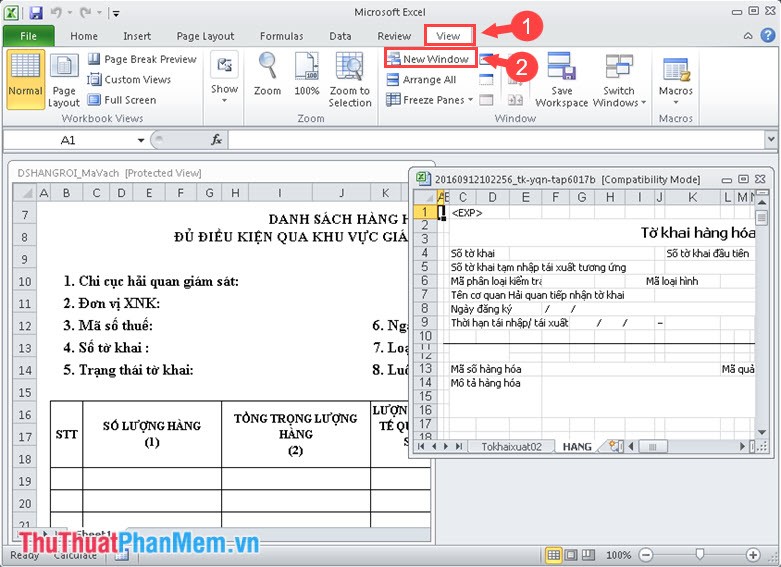
Bước 2: Để sắp xếp cửa sổ sao cho đẹp mắt và dễ nhìn, các bạn vào menu View => Arrange All. Tại đây, các bạn có thể tùy chỉnh chế độ sắp xếp theo Tiled (Tiêu đề), Horizontal (Chiều ngang), Vertical (Chiều dọc), Cascade (thứ tự trước sau).

Kiểu sắp xếp các cửa sổ trong Excel
Kiểu Tiled
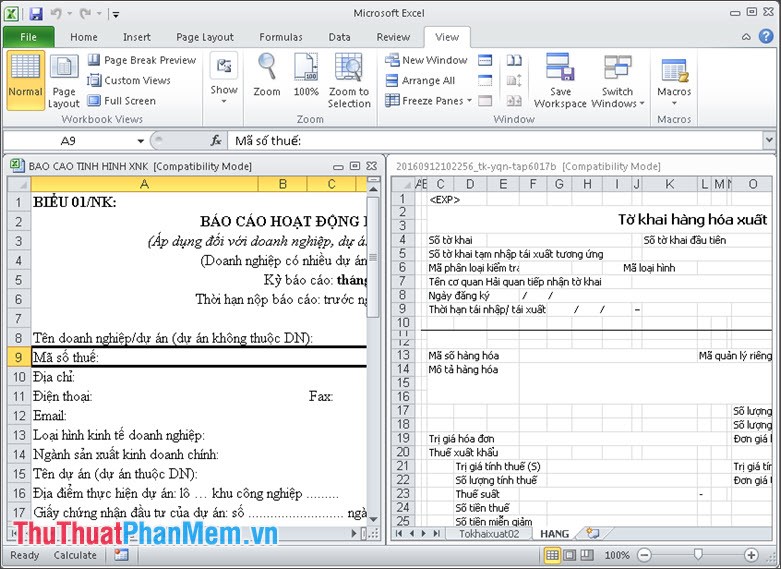
Kiểu Horizontal
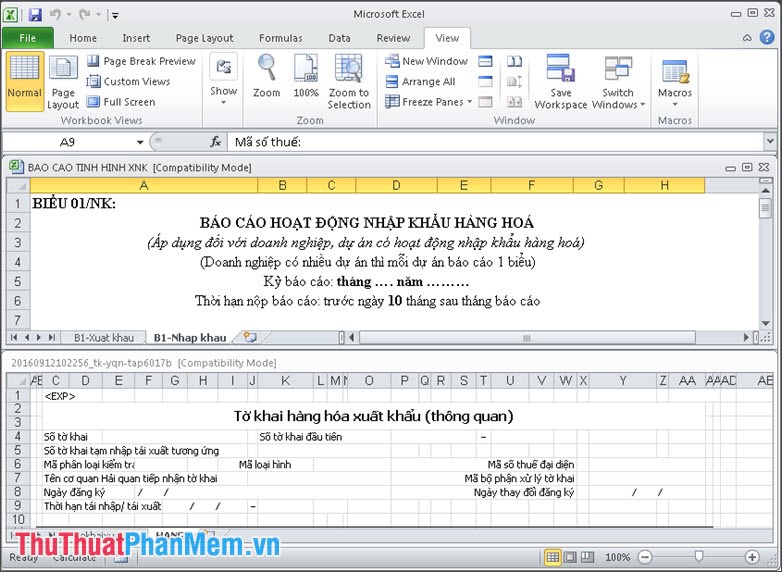
Kiểu Vertical
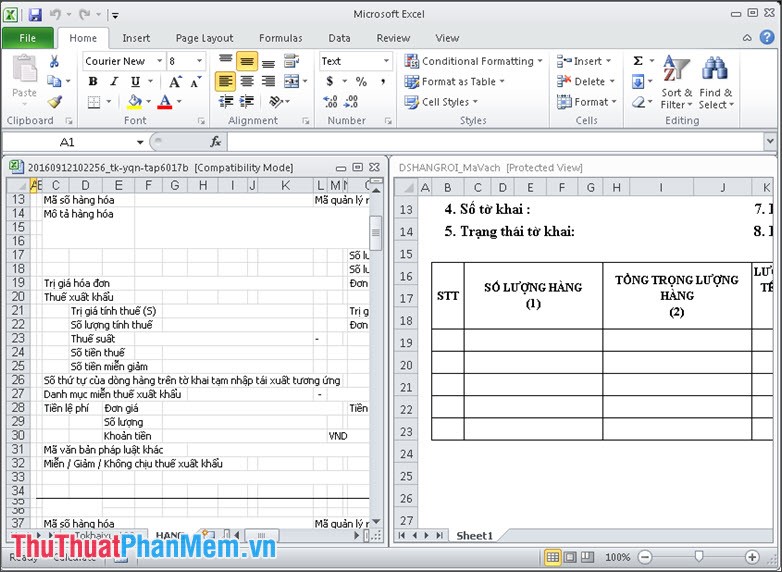
Kiểu Cascade
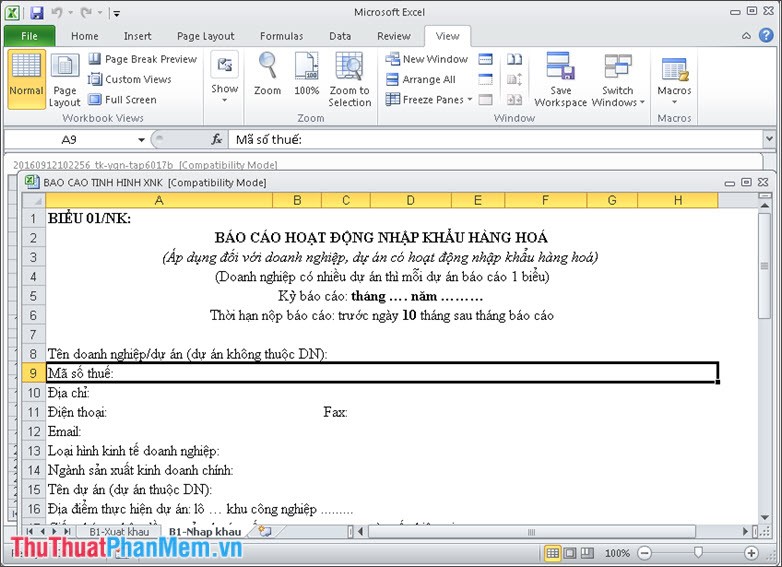
Bước 3: Để duyệt hai cửa sổ cùng một lúc, chúng ta sử dụng tính năng View Side by Side bằng cách vào menu View => View Side by Side. Lúc này chúng ta có thể cuộn lên và xuống với con lăn chuột với 2 file Excel cùng một lúc để tìm điểm khác nhau.
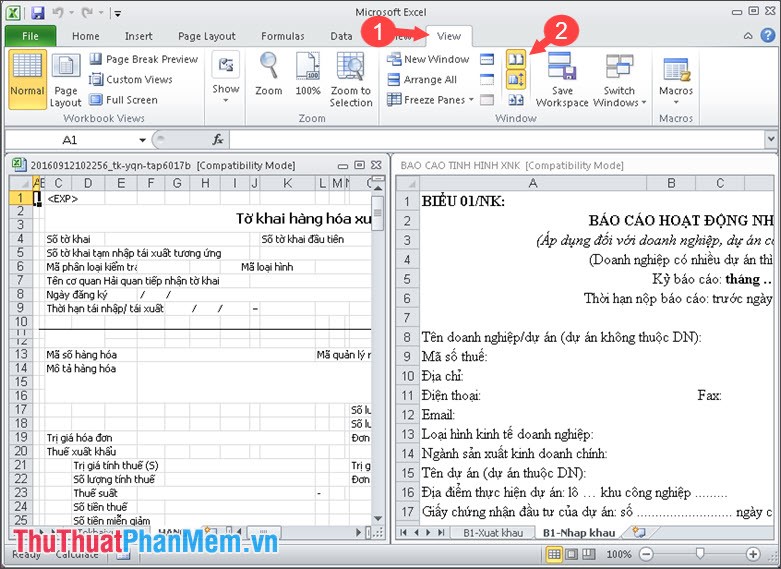
Bằng cách duyệt file với 2 cửa sổ riêng biệt, chúng ta có thể dễ dàng tìm ra những điểm khác biệt trong 2 file bảng tính một cách tổng quan và chi tiết. Chúc các bạn thành công!
Cảm ơn bạn đã xem bài viết Cách so sánh 2 file Excel xem có điểm gì khác nhau không tại Pgdphurieng.edu.vn bạn có thể bình luận, xem thêm các bài viết liên quan ở phía dưới và mong rằng sẽ giúp ích cho bạn những thông tin thú vị.
Nguồn: https://thuthuatphanmem.vn/cach-so-sanh-2-file-excel-xem-co-diem-gi-khac-nhau-khong/
Từ Khoá Tìm Kiếm Liên Quan:
